Dalam posting ini kita melihat beberapa perintah yang dapat digunakan untuk memeriksa partisi pada sistem Anda.
Perintah akan memeriksa partisi apa yang ada di setiap disk dan detail lainnya seperti ukuran total, ruang yang digunakan dan sistem file, dll.
Perintah seperti fdisk, sfdisk dan cfdisk adalah alat partisi umum yang tidak hanya dapat menampilkan informasi partisi, tetapi juga memodifikasinya.
1. fdisk
Fdisk adalah perintah yang paling umum digunakan untuk memeriksa partisi pada disk. Perintah fdisk dapat menampilkan partisi dan detail seperti tipe sistem file. Namun itu tidak melaporkan ukuran setiap partisi.
$ sudo fdisk -lDisk /dev/sda:500.1 GB, 500107862016 byte255 head, 63 sektor/track, 60801 silinder, total 976773168 sektorUnit =sektor 1 * 512 =512 byteUkuran sektor (logis/fisik):512 byte / 512 byteUkuran I/O (minimum/optimal):512 byte / 512 bytePengidentifikasi disk:0x30093008 Boot Perangkat Mulai Akhir Blok Id Sistem/dev/sda1 * 63 146801969 73400953+ 7 HPFS/NTFS/exFAT/dev/sda2 146802031 976771071 414984520+ f W95 Ext'd (LBA)/dev/sda5 146802033 351614654 102406311 7 HPFS/NTFS/exFAT/dev/sda6 351614718 556427339 102406311 83 Linux/dev/sda7 556429312 560427007 1998848 82 Linux swap / Solaris/dev/sda8 560429056 /dev/sdb:4048 MB, 4048551936 byte54 head, 9 sektor/track, 16270 silinder, total 7907328 sektorUnit =sektor 1 * 512 =512 byteUkuran sektor (logis/fisik):512 byte / 512 byteUkuran I/O (minimum/ optimal):512 byte / 512 bytePengidentifikasi disk:0x0001135d Perangkat Boot Mulai Akhir Blok Id Sistem/dev/sdb1 * 2048 7907327 3952640 b W95 FAT32
Setiap perangkat dilaporkan secara terpisah dengan detail tentang ukuran, detik, id, dan partisi individual.
2. sfdisk
Sfdisk adalah utilitas lain dengan tujuan yang mirip dengan fdisk, tetapi dengan lebih banyak fitur. Itu dapat menampilkan ukuran setiap partisi dalam MB.
$ sudo sfdisk -l -uMDisk /dev/sda:60801 silinder, 255 kepala, 63 sektor/trackPeringatan:partisi yang diperluas tidak dimulai pada batas silinder.DOS dan Linux akan menafsirkan konten secara berbeda.Unit =mebibytes dari 1048576 byte, blok 1024 byte, dihitung dari 0 Perangkat Boot Mulai Akhiri MiB #blocks Id Sistem/dev/sda1 * 0+ 71680- 71681- 73400953+ 7 HPFS/NTFS/exFAT/dev/sda2 71680+ 476938 405259- 414984520+ f W95 Ext'd (LBA)/dev/sda3 0 - 0 0 0 Kosong/dev/sda4 0 - 0 0 0 Kosong/dev/sda5 71680+ 171686- 100007- 102406311 7 HPFS/NTFS/exFAT/dev/sda6 171686+ 271693- 100007- 102406311 83 Linux/dev/sda7 271694 273645 1952 1998848 82 Linux swap / Solaris/dev/sda8 273647 476938 203292 208171008 83 LinuxDisk /dev/sdb:1020 silinder, 125 kepala, 62 sektor/trackPeringatan:Tabel partisi terlihat seperti itu dibuat untuk C/H/S=*/54/9 (bukan 1020/125/62).Untuk ini daftar Saya akan berasumsi bahwa geometri.Unit =mebibytes dari 1048576 byte, blok 1024 byte, dihitung dari 0 Perangkat Boot Mulai Akhir MiB #blocks Id System/dev/sdb1 * 1 3860 3860 3952640 b W95 FAT32 start:(c,h ,s) diharapkan (4.11,6) ditemukan (0,32,33) akhir:(c,h,s) diharapkan (1023,53,9) ditemukan (492,53,9)/dev/sdb2 0 - 0 0 0 Kosong/dev/sdb3 0 - 0 0 0 Kosong/dev/sdb4 0 - 0 0 0 Kosong
3. cfdisk
Cfdisk adalah editor partisi linux dengan antarmuka pengguna interaktif berbasis ncurses. Ini dapat digunakan untuk membuat daftar partisi yang ada serta membuat atau memodifikasinya.
Berikut adalah contoh bagaimana menggunakan cfdisk untuk membuat daftar partisi.
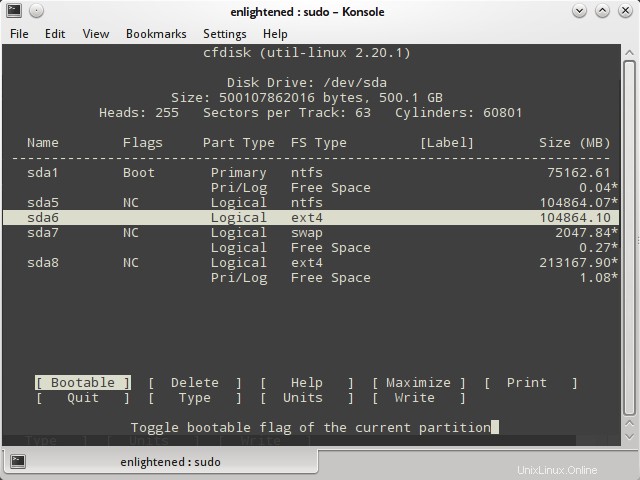
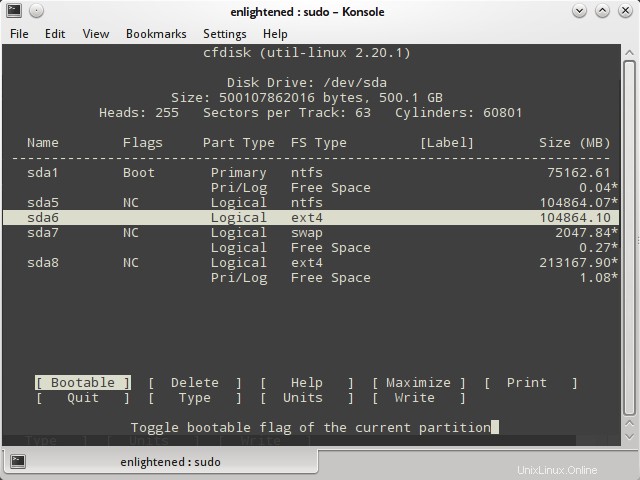
Cfdisk bekerja dengan satu partisi pada satu waktu. Jadi, jika Anda perlu melihat detail disk tertentu, berikan nama perangkat ke cfdisk.
$ sudo cfdisk /dev/sdb
4. berpisah
Parted adalah utilitas baris perintah lain untuk membuat daftar partisi dan memodifikasinya jika diperlukan.
Berikut adalah contoh yang mencantumkan rincian partisi.
$ sudo parted -lModel:ATA ST3500418AS (scsi)Disk /dev/sda:500GBUkuran sektor (logis/fisik):512B/512BTabel Partisi:msdosNumber Start End Size Type File system Flags 1 32.3kB 75.2GB 75.2GB ntfs utama boot 2 75.2GB 500GB 425GB diperpanjang lba 5 75.2GB 180GB 105GB logis ntfs 6 180GB 285GB 105GB logis ext4 7 285GB 287GB 2047MB logis linux-swap(v1) 8 287GB 500GB 213GB logis ext4Model:Sony Storage Media (scsi)Disk /dev/sdb :4049MBUkuran sektor (logis/fisik):512B/512BTabel Partisi:msdosNumber Mulai Ukuran Akhir Jenis File sistem Bendera 1 1049kB 4049MB 4048MB booting FAT32 primer
5. df
Df bukan utilitas partisi, tetapi mencetak detail tentang hanya sistem file yang dipasang. Daftar yang dihasilkan oleh df bahkan menyertakan sistem file yang bukan merupakan partisi disk yang sebenarnya.
Berikut adalah contoh sederhana
$ df -hFilesystem Ukuran Digunakan Tersedia Penggunaan% Dipasang pada/dev/sda6 97G 43G 49G 48% /none 4.0K 0 4.0K 0% /sys/fs/cgroupudev 3.9G 8.0K 3.9G 1% /devtmpfs 799M 1.7 M 797M 1% /runnone 5.0M 0 5.0M 0% /run/locknone 3.9G 12M 3.9G 1% /run/shmnone 100M 20K 100M 1% /run/user/dev/sda8 196G 154G 33G 83% /media/13f35f59 -f023-4d98-b06f-9dfaebefd6c1/dev/sda5 98G 37G 62G 38% /media/4668484A68483B47
Hanya sistem file yang dimulai dengan /dev yang merupakan perangkat atau partisi sebenarnya.
Gunakan grep untuk memfilter partisi/sistem file hard disk yang sebenarnya.
$ df -h | grep ^/dev/dev/sda6 97G 43G 49G 48% //dev/sda8 196G 154G 33G 83% /media/13f35f59-f023-4d98-b06f-9dfaebefd6c1/dev/sda5 98G 37G 62G 38% /media/4668484A68483B47Untuk menampilkan hanya partisi disk asli beserta tipe partisi, gunakan df seperti ini
$ df -h --output=source,fstype,size,used,avail,pcent,target -x tmpfs -x devtmpfsFilesystem Jenis Ukuran Digunakan Tersedia Penggunaan% Dipasang pada/dev/sda6 ext4 97G 43G 49G 48% // dev/sda8 ext4 196G 154G 33G 83% /media/13f35f59-f023-4d98-b06f-9dfaebefd6c1/dev/sda5 fuseblk 98G 37G 62G 38% /media/4668484A68483B47Perhatikan bahwa df hanya menampilkan sistem file atau partisi yang di-mount dan tidak semuanya.
6. pydf
Versi df yang ditingkatkan, ditulis dengan python. Mencetak semua partisi hard disk dengan cara yang mudah dibaca.
$ pydfFilesystem Ukuran Digunakan Tersedia Penggunaan% Dipasang di/dev/sda6 96G 43G 48G 44.7 [####.....] //dev/sda8 195G 153G 32G 78.4 [#######.. ] /media/13f35f59-f023-4d98-b06f-9dfaebefd6c1/dev/sda5 98G 36G 61G 37.1 [###......] /media/4668484A68483B47Sekali lagi, pydf terbatas hanya untuk menampilkan sistem file yang di-mount.
7. lsblk
Daftar semua blok penyimpanan, yang mencakup partisi disk dan drive optik. Detail mencakup ukuran total partisi/blok dan titik pemasangan jika ada.
Tidak melaporkan ruang disk yang digunakan/kosong pada partisi.$ lsblkNAME MAJ:MIN RM SIZE RO TYPE MOUNTPOINTsda 8:0 0 465.8G 0 disk├─sda1 8:1 0 70G 0 part├─sda2 8:2 0 1K 0 part├─sda5 8:5 0 97.7G 0 bagian /media/4668484A68483B47├─sda6 8:6 0 97.7G 0 bagian /├─sda7 8:7 0 1.9G 0 bagian [SWAP]└─sda8 8:8 0 198.5G 0 bagian /media/13f35f59-f023- 4d98-b06f-9dfaebefd6c1sdb 8:16 1 3.8G 0 disk└─sdb1 8:17 1 3.8G 0 bagian0 11:0 1 1024M 0 romJika tidak ada MOUNTPOINT, berarti sistem file belum di-mount. Untuk cd/dvd ini berarti tidak ada disk.
Lsblk adalah capbale menampilkan informasi lebih lanjut tentang setiap perangkat seperti label dan model. Lihat halaman manual untuk informasi lebih lanjut
Menampilkan UUID dan Model perangkat
Opsi "-o" dapat digunakan untuk menentukan kolom yang akan ditampilkan. Contoh berikut menunjukkan kolom UUID dan nama model bersama dengan kolom lainnya.
$ lsblk -o PATH,SIZE,RO,TYPE,MOUNTPOINT,UUID,MODELPATH SIZE RO TYPE MOUNTPOINT UUID MODEL/dev/loop0 96,5M 1 loop /snap/core/9436/dev/loop1 229,6M 1 loop /snap /atom/257/dev/loop2 55M 1 loop /snap/core18/1880/dev/loop3 54.8M 1 loop /snap/gtk-common-themes/1502/dev/loop4 156.2M 1 loop /snap/chromium/1213/ dev/loop5 55M 1 loop /snap/core18/1754/dev/loop6 62.1M 1 loop /snap/gtk-common-themes/1506/dev/loop7 230.6M 1 loop /snap/atom/258/dev/loop8 158.4M 1 lingkaran /snap/chromium/1229/dev/loop9 97M 1 lingkaran /snap/core/9665/dev/sda 465.8G 0 disk Samsung_Portable_SSD_T5/dev/sda1 420G 0 bagian 757dcceb-3e17-4ca8-9ba1-b0cf68fb0134/dev/sdb 111.8G 0 disk Samsung_SSD_840_EVO_120GB/dev/sdb1 95.4G 0 bagian / 19d84ceb-8046-4f8d-a85a- cda49515d92c/dev/sdc 111.8G 0 disk Samsung_SSD_850_EVO_120GB/dev/sdc1 95.8G 0 bagian f41b21a7-e8be-48ac-b10d-cad641bf709b$Output di atas memiliki semua informasi yang diperlukan tentang semua perangkat penyimpanan yang ada di sistem atau terhubung melalui usb. Anda dapat melihat nama perangkat, ukuran, titik pemasangan, uuid, nama model, dll.
Ini adalah perintah terbaik untuk melihat semua informasi tentang perangkat penyimpanan secara bersamaan di satu tempat.
8. blkid
Mencetak atribut perangkat blok (partisi dan media penyimpanan) seperti uuid dan tipe sistem file. Tidak melaporkan ruang pada partisi.
$ sudo blkid/dev/sda1:UUID="5E38BE8B38BE6227" TYPE="ntfs"/dev/sda5:UUID="4668484A68483B47" TYPE="ntfs"/dev/sda6:UUID="6fa5a72a-ba26-4588- a103-74bb6b33a763" TYPE="ext4"/dev/sda7:UUID="94443023-34a1-4428-8f65-2fb02e571dae" TYPE="swap"/dev/sda8:UUID="13f35f59-f023-4d98-b06f-9dfaebefd6c1" TYPE="ext4"/dev/sdb1:UUID="08D1-8024" TYPE="vfat"9. hwinfo
Hwinfo adalah alat informasi perangkat keras tujuan umum dan dapat digunakan untuk mencetak daftar disk dan partisi.
Namun output tidak mencetak detail tentang setiap partisi seperti perintah di atas.
$ hwinfo --block --shortdisk:/dev/sda ST3500418AS /dev/sdb Media Penyimpanan Sony Partisi:/dev/sda1 Partisi /dev/sda2 Partisi /dev/sda5 Partisi /dev/sda6 Partisi /dev/sda7 Partisi /dev/sda8 Partisi /dev/sdb1 Partisicdrom:/dev/sr0 SONY DVD RW DRU-190AUntuk mempelajari lebih lanjut tentang perintah Hwinfo, periksa posting ini:
Periksa informasi perangkat keras di Linux dengan perintah hwinfo10. Inxi
Inxi adalah program baris perintah yang sangat berguna yang dapat menampilkan informasi tentang berbagai komponen perangkat keras yang ada pada sistem. Untuk menampilkan informasi tentang drive disk dan perangkat penyimpanan, gunakan opsi "-D" dengan inxi.
$ inxi -D -xxDrives:Penyimpanan Lokal:total:689,34 GiB yang digunakan:106,73 GiB (15,5%) ID-1:/dev/sda vendor:Model Samsung:SSD 840 EVO Ukuran 120GB:111,79 Kecepatan GiB:6,0 Gb /s serial:S1D5NSCF471738E ID-2:/dev/sdb vendor:Samsung model:SSD 850 EVO Ukuran 120GB:111,79 GiB speed:6.0 Gb/s serial:S21SNXAGC12532L ID-3:/dev/sdc type:USB vendor:Samsung model :Ukuran SSD T5 portabel:465,76 GiB serial:S50PNV0M605705E$Opsi "-x" mencetak informasi tambahan yang tersedia.
Output dari inxi tidak berisi detail seperti UUID dan direktori mount.Untuk mempelajari lebih lanjut tentang perintah inxi, lihat posting ini:
Inxi adalah alat yang luar biasa untuk memeriksa informasi perangkat keras di LinuxRingkasan
Output dari parted ringkas dan lengkap untuk mendapatkan gambaran umum tentang partisi yang berbeda, sistem file di dalamnya dan total ruang. Pydf dan df dibatasi untuk hanya menampilkan sistem file yang terpasang dan sistem yang sama di dalamnya.
Fdisk dan Sfdisk menampilkan banyak sekali informasi yang memerlukan waktu untuk ditafsirkan, sedangkan Cfdisk adalah alat partisi interaktif yang menampilkan satu perangkat pada satu waktu.
Jadi cobalah, dan jangan lupa untuk berkomentar di bawah.
9 contoh perintah mail/mailx untuk mengirim email dari baris perintah di Linux 10 contoh perintah ss Linux untuk memantau koneksi jaringanLinux